मेरा पीछा करना बंद करो! जासूसों को दूर रखने के लिए iPhone स्थान सेटिंग में बदलाव करें।

फोटो: रॉपिक्सल लिमिटेड, सीसी बाय 2.0 / विकिमीडिया कॉमन्स
यदि आप अपने आंदोलनों पर नज़र रखने वाले सोशल मीडिया ऐप्स से असहज हैं, तो यहां बताया गया है कि अपने iPhone की अंतर्निहित स्थान सेवाओं का उपयोग करके उन्हें कैसे रोकें।
या अगर आप किसी दूसरे शहर में जा रहे हैं या किसी नई नौकरी के लिए जा रहे हैं, तो गलत जगह पर यात्रा के सुझाव देखकर आपको परेशानी हो सकती है। आपके स्थान इतिहास को रीसेट करना एक साफ स्लेट से शुरू होगा।
यदि आप अपने आप को एक सत्तावादी सरकार वाले देश की यात्रा करते हुए पाते हैं, जैसे इस साल के ओलंपिक में भाग लेने वाले सभी लोग थे, आपके फ़ोन का स्थान इतिहास साफ़ करना एक सुरक्षित शर्त है।
ये कदम आपको छायादार डेटा दलालों से भी बचा सकते हैं, जो आपकी गतिविधियों की जासूसी करते हैं और बेचते हैं।
यहाँ यह कैसे करना है।
IPhone पर अपना स्थान इतिहास कैसे देखें (और बंद करें)
Apple iPhone में कई प्रकार की सुविधाओं के लिए आपके स्थान का इतिहास रखता है। तस्वीरें आपके स्थान डेटा का उपयोग उन चित्रों और वीडियो के संग्रह को खोजने के लिए करती हैं जो घर पर और छुट्टियों या यात्राओं पर लम्हें बनाने के लिए लिए गए थे। Siri और रिमाइंडर आपके स्थान इतिहास का उपयोग करते हैं ताकि आप "मेरे घर आने पर" याद दिलाने के लिए कह सकें। मानचित्र उपयोग करता है आपके स्थान डेटा में पैटर्न ताकि आपको सचेत किया जा सके कि ड्राइव से काम पर जाने में कितना समय लगेगा दुकान।
आप इस जानकारी को समय-समय पर साफ़ करना चाह सकते हैं।
ध्यान रखें कि सेब आपके स्थान डेटा की सुरक्षा करता है. इन सुविधाओं के लिए सभी स्थान ट्रैकिंग और प्रसंस्करण होता है अपने iPhone पर और एंड-टू-एंड एन्क्रिप्टेड है। आप यह सब पढ़ सकते हैं कि Apple आपके स्थान डेटा के साथ कैसे व्यवहार करता है स्थान सेवाएं गोपनीयता श्वेत पत्र.
छायादार डेटा दलालों से अपने आंदोलनों को सुरक्षित रखें
इसका मतलब यह नहीं है कि आपके द्वारा इंस्टॉल किए गए अन्य ऐप्स आपको ट्रैक नहीं करेंगे। हर बार जब आप सोशल मीडिया पर कोई फोटो या वीडियो अपलोड करते हैं, तो फोटो में स्थान की जानकारी आपके द्वारा देखी जाने वाली जगहों का नक्शा बनाती है। छायादार तृतीय-पक्ष डेवलपर — और यहां तक कि मौसम चैनल - विज्ञापनदाताओं को स्थान डेटा बेचने का आरोप लगाया गया है। न्यूयॉर्क टाइम्स का यह अंश विषय का अच्छा परिचय है। इसके प्रकाशन के बाद से, ऐप्पल टूट गया है डेवलपर्स पर iPhone के अंतर्निहित विज्ञापन आईडी सिस्टम का दुरुपयोग करने पर, लेकिन अभी भी उपाय हैं डेवलपर्स उपयोग कर सकते हैं।
अपना स्थान इतिहास कैसे साफ़ करें
आप उन सभी स्थानों को देख सकते हैं जहां आपके iPhone को लगता है कि वे महत्वपूर्ण हैं, जहां आप हाल ही में गए हैं, इतिहास को साफ़ करें और सेटिंग में स्थान सुविधाओं को बंद करें।
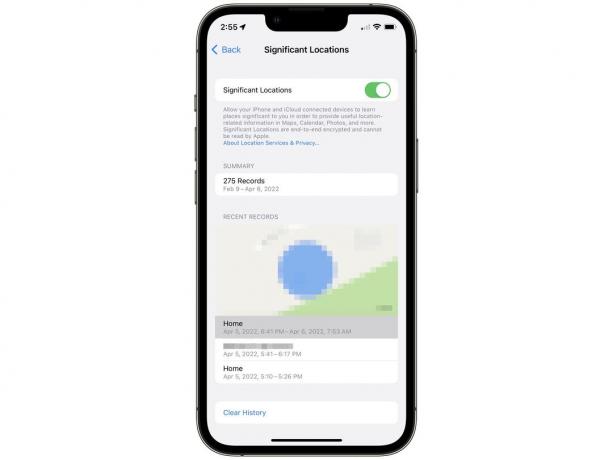
स्क्रीनशॉट: डी. ग्रिफिन जोन्स / मैक का पंथ
अपना स्थान इतिहास देखने के लिए, यहां जाएं सेटिंग्स> गोपनीयता> स्थान सेवाएँ> सिस्टम सेवाएँ (सबसे नीचे) > महत्वपूर्ण स्थान. इस अंतिम पृष्ठ को खोलने के लिए आपको अपने पासकोड, फेस आईडी या टच आईडी से प्रमाणित करना होगा।
बंद करें महत्वपूर्ण स्थान इस सुविधा को बंद करने के लिए।
सारांश आपको दिखाएगा कि इसने आपको कितनी बार एक महत्वपूर्ण स्थान पर रिकॉर्ड किया है और इसका कितना इतिहास है।
नक्शा उन महत्वपूर्ण स्थानों को दिखाएगा जहां आप अंतिम दिन गए थे। मानचित्र पर किसी स्थान का पूर्वावलोकन देखने के लिए उस पर टैप करें।
नल इतिहास मिटा दें पिछले कुछ महीनों के रिकॉर्ड को हटाने के लिए। यह आपके महत्वपूर्ण स्थानों को तब तक ट्रैक करना बंद नहीं करेगा जब तक कि वह सुविधा अभी भी ऊपर सक्षम है।
लोकेशन ट्रैकिंग कैसे बंद करें

स्क्रीनशॉट: डी. ग्रिफिन जोन्स / मैक का पंथ
के पास वापस जाओ सिस्टम सेवाएं आपके स्थान का उपयोग करने वाले iPhone की अन्य सुविधाओं को अक्षम करने के लिए। व्यक्तिगत रूप से, मैं स्थान-आधारित सुझावों को छोड़कर इन सभी को सक्षम रखता हूं। टॉगल के आगे के तीर इंगित करते हैं कि क्या सेवा केवल कुछ शर्तों (खोखले) के तहत आपके स्थान को देखती है, यदि सेवा ने हाल ही में आपके स्थान (बैंगनी) का उपयोग किया है या यदि सेवा ने पिछले 24 घंटों के भीतर आपके स्थान की जाँच की है (स्लेटी)।
के पास वापस जाओ स्थान सेवाएं यह देखने के लिए कि कौन से तृतीय-पक्ष ऐप्स की आपके स्थान तक पहुंच है और कब। विकल्पों में नेवर, आस्क नेक्स्ट टाइम, व्हेन आई शेयर, व्हाईट यूजिंग ऐप और ऑलवेज शामिल हैं। मैं सोशल मीडिया ऐप्स को नेवर और ओनली ऑलवेज फॉर वेदर का उपयोग करने की सलाह देता हूं।



